
Du har kanskje god kjennskap til mange av applikasjonene som du kan laste ned på din nye mobiltelefon, som f.eks endre navnet på whatsappen din, noe som appen selv tilbyr deg å endre så snart du begynner å bruke den, slik at du ikke trenger å tenke for mye, men det er små ting du kan gå glipp av, og det er slik endre navnet på Android-mobilen din.
Det kan virke som noe av liten betydning, men tro oss når vi forteller deg at det vil komme tider når du trenger å være tydelig på navnet på Android-mobilen din. Det er derfor, hvis du ikke engang vil sette ditt på det, kan du velge et annet som er lett å gjenkjenne, som kjæledyrets eller et ord du bruker regelmessig.
Som en regel, produsenter legger vanligvis navnet på selve telefonmodellen, Så hvis du ikke vil at noen skal vite hvilken modell du har, for ukjente personer, vil muligheten til å endre navn komme godt med. Og som du allerede kan forestille deg, trenger du ikke å ty til tredjepartsapplikasjoner for å utføre denne oppgaven, som er enklere enn du kan forestille deg.
Det er ikke et alternativ som er tilgjengelig når du konfigurerer telefonen
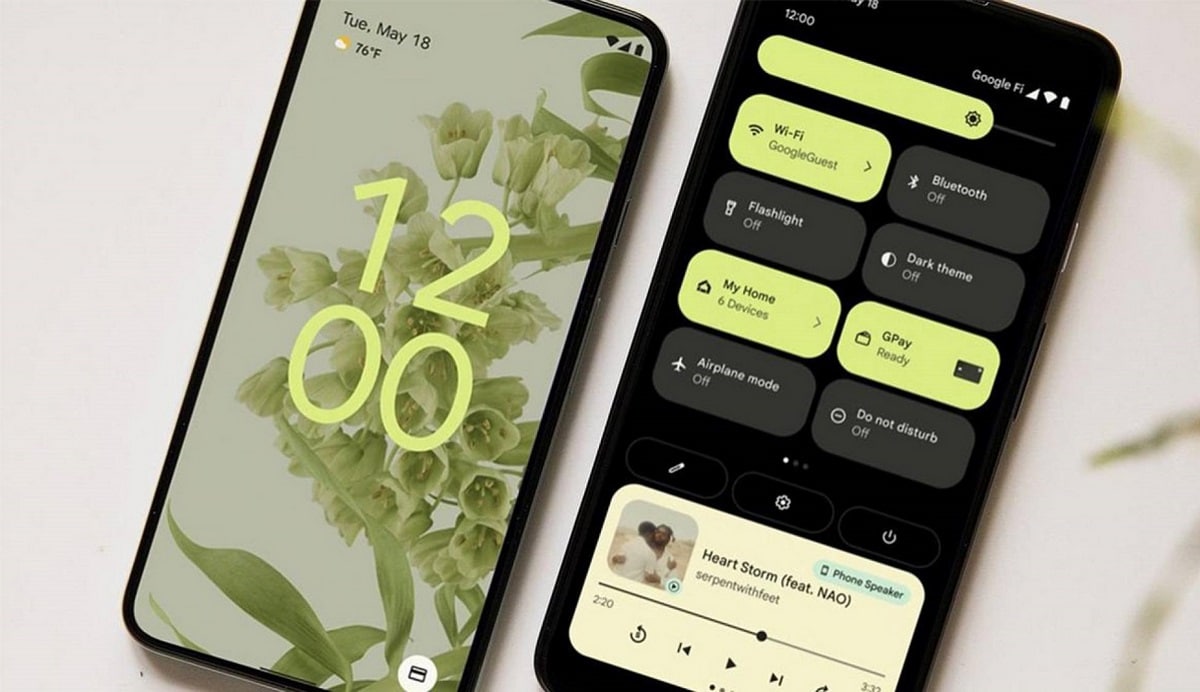
Når du laster ned WhatsApp-applikasjonen og skal begynne å bruke den, gir den deg muligheten til å angi et navn, som andre brukere ikke vil se når de skriver til deg for første gang, men som er veldig bra å ha når du for eksempel går inn i en WhatsApp-gruppe, og når du snakker, brukere som ikke har deg lagret i agendaen sin, vil kunne vite hvem du er fordi der vil du se navnet ditt.
Stedet, Når du begynner å bruke en ny telefon, av alle seksjonene du må fylle ut, som e-posten din og andre, er ikke muligheten til å angi navnet ditt noe den tilbyr deg, derfor må du gjøre det selv. Men for å gjøre ting enkelt for deg, er vi her. Du hadde sikkert ikke stoppet opp for å tenke på muligheten for at andre brukere kunne se navnet på telefonen din, som, som vi indikerte, produsenter vanligvis setter modellen eller merket på den. Men nå som du vet, er det på tide å begynne å jobbe og bestemme hvordan du vil navngi det, enten med ditt eget navn, kjæledyrets navn eller hva du foretrekker.
Uten videre, nedenfor skal vi gi deg trinnene du skal følge, slik at du enkelt kan gjøre denne endringen uten å kaste bort ettermiddagen på å lete etter en måte å oppnå den på.
Så du kan endre navnet på Android-mobilen din

Det første du bør være klar over er at du ikke trenger å bekymre deg for tilpasningslaget som terminalen din har, siden trinnene som skal følges er så enkle at endringen mellom lagene er praktisk talt umerkelig.
Først av alt må du, som forventet, gå til innstillingene på mobiltelefonen din og se etter alternativet som sier Telefoninformasjon. Når du har nådd dette punktet, vil du se at du tydelig har et alternativ som sier Enhetsnavn. Nå er det så enkelt som å klikke på den knappen og skrive navnet du har valgt for Android-terminalen din.
Bluetooth-navnet ditt
Nå som du har endret navnet på Android-telefonen din, vil du sannsynligvis fortsette å tilpasse enheten for å gjøre den så mye du liker som mulig. Derfor har det nå gått opp for deg at det også er lurt å lage en Bluetooth-navnendring.
Og det er at når det skjer med navnet på Android-mobilen din, dette verktøyet har også navnet sitt satt av selskapet, som også vanligvis er merket eller modellen. Når du vil bruke den, er det også lettere å finne terminalen din hvis du ser et navn du kjenner igjen, i stedet for et generisk navn som du kan forveksle med naboens hvis han også har samme telefon som deg.
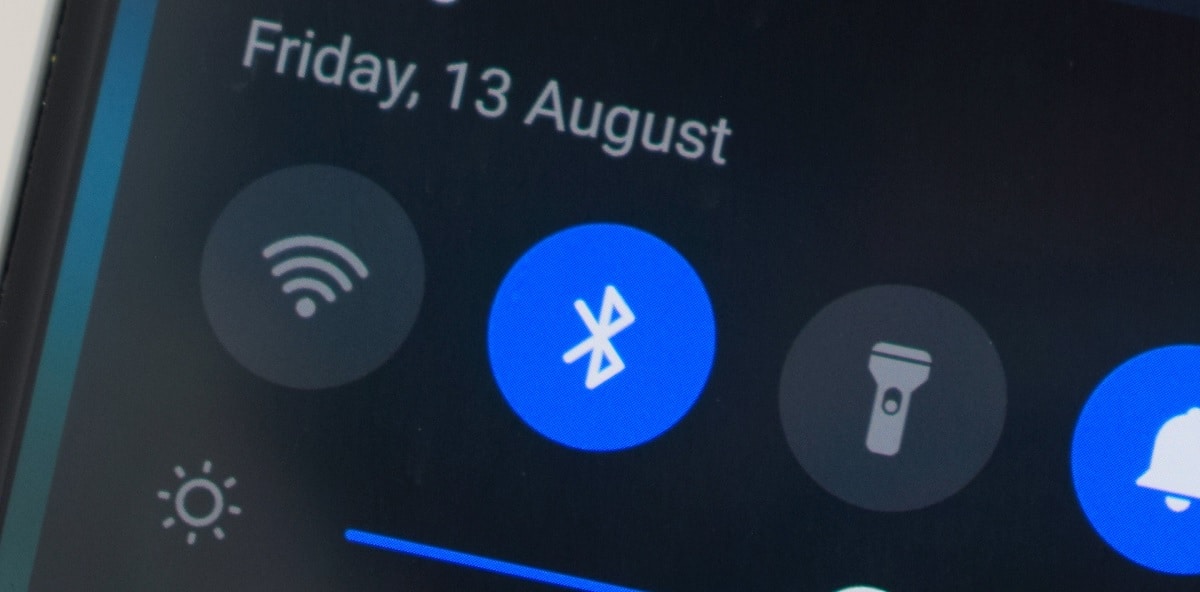
For ikke å nevne de anledningene når du kan være på steder omgitt av en mengde mennesker, der hvis mange mennesker har Bluetooth aktivert, kan de forvirre deg. Så vi skal redde oss selv fra å gå gjennom bryet med å sende viss informasjon til feil telefon, og vi skal vise deg måten du vil være i stand til å endre navnet på Bluetooth-en din slik at du enkelt kan gjenkjenne den når du skal bruke den. I tillegg kan du også vise venner og familie hvordan du gjør det, slik at de slipper å gå gjennom det samme problemet. vi etterlater deg trinnene nedenfor:
- Først av alt, gå til innstillingene på Android-telefonen din.
- Nå må du se etter Connections-delen, som avhengig av telefonens merke kan variere i navn, men den er gjenkjennelig.
- Velg nå Bluetooth-alternativet.
- Når du er inne, må du se etter delen Enhetsnavn og klikke på denne også.
- Deretter åpnes en liten boks der det nåværende navnet på terminalen vil være, og hvor du kan redigere den etter eget ønske.
- Bekreft handlingen når den er klar, og du vil få navnet på din personlige Bluetooth.
Som du kanskje har sett, er trinnene også veldig enkle, og endringen vil være veldig nyttig ved mange anledninger. Det beste er at du kan endre navnet på Bluetooth så mange ganger du vil, du må bare følge disse trinnene på nytt. Selv om det med oppdateringen til nye lag av operativsystemet ditt kan forekomme noen endringer, for eksempel å ty til de avanserte Bluetooth-alternativene. Selvfølgelig vil endringene være minimale, og du vil ikke ha problemer med å nå målet ditt.
Nå som du vet trinnene du må følge for å kunne endre navnet på Android-telefonen din for det du har lyst på, inviterer vi deg til å gi smarttelefonen din et annerledes preg.
